This content has been machine translated dynamically.
Dieser Inhalt ist eine maschinelle Übersetzung, die dynamisch erstellt wurde. (Haftungsausschluss)
Cet article a été traduit automatiquement de manière dynamique. (Clause de non responsabilité)
Este artículo lo ha traducido una máquina de forma dinámica. (Aviso legal)
此内容已经过机器动态翻译。 放弃
このコンテンツは動的に機械翻訳されています。免責事項
이 콘텐츠는 동적으로 기계 번역되었습니다. 책임 부인
Este texto foi traduzido automaticamente. (Aviso legal)
Questo contenuto è stato tradotto dinamicamente con traduzione automatica.(Esclusione di responsabilità))
This article has been machine translated.
Dieser Artikel wurde maschinell übersetzt. (Haftungsausschluss)
Ce article a été traduit automatiquement. (Clause de non responsabilité)
Este artículo ha sido traducido automáticamente. (Aviso legal)
この記事は機械翻訳されています.免責事項
이 기사는 기계 번역되었습니다.책임 부인
Este artigo foi traduzido automaticamente.(Aviso legal)
这篇文章已经过机器翻译.放弃
Questo articolo è stato tradotto automaticamente.(Esclusione di responsabilità))
Translation failed!
Thinwire
Introducción
Thinwire es la tecnología predeterminada de Citrix para pantallas remotas que se utiliza en XenApp y XenDesktop.
Las tecnologías de pantallas remotas permiten que los gráficos generados en una máquina se transmitan (normalmente a través de una red) a otra máquina para que se vean desde allí.
Una buena solución de pantallas remotas debe ofrecer una experiencia de usuario altamente interactiva que sea similar a la de un equipo local. Thinwire lo consigue porque utiliza un abanico de técnicas complejas y eficientes para la compresión y el análisis de imágenes. Thinwire maximiza la escalabilidad de los servidores y consume menos ancho de banda que otras tecnologías de pantallas remotas.
Gracias a este equilibrio, Thinwire cubre la mayoría de los casos de uso generales que pueda haber en una empresa, y se usa como la tecnología predeterminada para pantallas remotas en XenApp y XenDesktop.
Thinwire o Framehawk
Thinwire debería utilizarse para entregar cargas de trabajo típicas (por ejemplo, escritorios, aplicaciones de productividad de oficina o de explorador web). Thinwire también se recomienda para entornos de varios monitores, de alta resolución o con casos de configuración elevada de ppp, así como para cargas de trabajo con una mezcla de contenido de vídeo y no vídeo.
En cambio, Framehawk debería utilizarse para trabajadores móviles con conexiones inalámbricas de banda ancha cuando la pérdida de paquetes puede ser grande de forma intermitente.
HDX 3D Pro
En su configuración predeterminada, Thinwire puede entregar gráficos 3D o muy interactivos, pero habilitar el modo de HDX 3D Pro durante la instalación del VDA para SO de escritorio es una buena opción para esos casos. El modo 3D Pro configura Thinwire con la codificación H.264 de pantalla completa para la transmisión de gráficos. Lo que ofrece una experiencia más fluida para gráficos 3D profesionales. Para obtener más información, consulte HDX 3D Pro y Aceleración de GPU para sistemas operativos de escritorio Windows.
Requisitos y consideraciones
- Thinwire se ha optimizado para sistemas operativos modernos, como Windows Server 2012 R2, Windows Server 2016, Windows 7 y Windows 10. Para Windows Server 2008 R2, se recomienda el modo de gráficos antiguo. Utilice las plantillas de directivas Citrix integradas, las plantillas “Alta escalabilidad de servidores para sistemas operativos antiguos” y “Optimización de redes WAN para sistemas operativos antiguos” para entregar las combinaciones de configuraciones de directiva que Citrix recomienda para estos casos de uso.
- La configuración de directiva que controla el comportamiento de Thinwire, Usar códec de vídeo para compresión, está disponible en las versiones de VDA de XenApp y XenDesktop 7.6 FP3 y versiones posteriores. La opción Usar códec de vídeo si se prefiere es la configuración predeterminada en las versiones de VDA de XenApp y XenDesktop 7.9 o posterior.
- Todos los Citrix Receiver admiten Thinwire. Sin embargo, algunos Citrix Receiver pueden admitir funcionalidades de Thinwire que otros no admiten (por ejemplo, gráficos de 8 o 16 bits para reducir el uso del ancho de banda). Citrix Receiver negocia automáticamente si admitir o no esas funcionalidades.
- Thinwire usará más recursos de servidor (CPU, memoria) cuando haya varios monitores y una alta resolución de pantalla. Es posible ajustar la cantidad de recursos que utiliza Thinwire. Sin embargo, puede que eso provoque un aumento del uso de ancho de banda.
- En situaciones de poco ancho de banda y latencia alta, considere la posibilidad de habilitar gráficos de 8 o 16 bits para mejorar la interactividad, aunque ello afectará a la calidad visual, sobre todo en una profundidad de color de 8 bits.
Configuración
Thinwire es la tecnología predeterminada de pantallas remotas.
La siguiente configuración de directiva de Gráficos establece las opciones predeterminadas y ofrece alternativas a diferentes casos de uso:
-
Usar códec de vídeo para compresión
- Usar códec de vídeo si se prefiere. Esta es la opción predeterminada. No se requiere ninguna configuración adicional. Si mantiene esta configuración como predeterminada, Thinwire se seleccionará para todas las conexiones de Citrix, y se optimizará para la escalabilidad, el ancho de banda y una calidad de imagen superior para cargas de trabajo típicas de escritorio.
- Las demás opciones de esta configuración de directiva seguirán mediante Thinwire combinado con otras tecnologías para diferentes casos de uso. Por ejemplo:
- Para áreas en cambio constante. En Thinwire, la tecnología de pantalla adaptable identifica imágenes en movimiento (vídeo, 3D en movimiento) y usa H.264 solo en aquella parte de la pantalla donde se mueva la imagen.
- Para la pantalla entera. Entrega Thinwire con H.264 de pantalla completa para mejorar la experiencia del usuario y optimizar el ancho de banda, sobre todo cuando haya un uso intensivo de gráficos 3D.
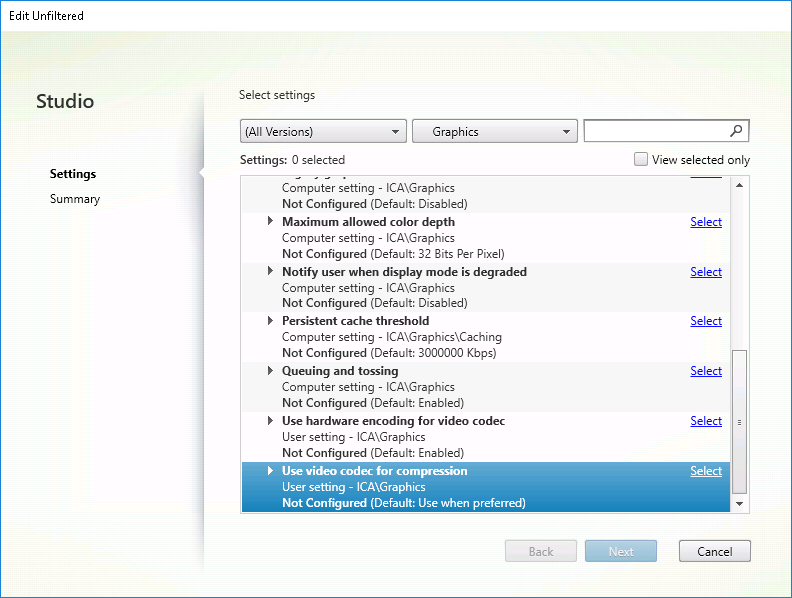
Varias configuraciones de directiva más, incluidas las siguientes configuraciones de directiva de Presentación visual, se pueden usar para optimizar el rendimiento de la tecnología de pantallas remotas Thinwire las admite todas:
- Profundidad de color preferida para gráficos simples
- Velocidad de fotogramas de destino
- Calidad visual
Para conocer las combinaciones de configuraciones de directiva que Citrix recomienda para diferentes casos de uso en empresas, use las plantillas de directivas de Citrix integradas. Las plantillas Alta escalabilidad de servidores y Experiencia de usuario de muy alta definición usan Thinwire con las mejores combinaciones de configuraciones de directiva para las prioridades de la empresa y las expectativas de los usuarios.
Supervisar Thinwire
Puede supervisar el uso y el rendimiento de Thinwire desde Citrix Director. La vista de detalles del canal virtual HDX ofrece información útil para la supervisión y la solución de problemas relacionados con Thinwire en cualquier sesión. Para ver las métricas relacionadas con Thinwire:
-
En Director, busque un usuario, una máquina o un dispositivo de punto final, abra una sesión activa y haga clic en Detalles. O bien, puede seleccionar Filtros > Sesiones > Todas las sesiones, abrir una sesión activa y hacer clic en Detalles.
-
Desplácese hacia abajo hasta el panel HDX.
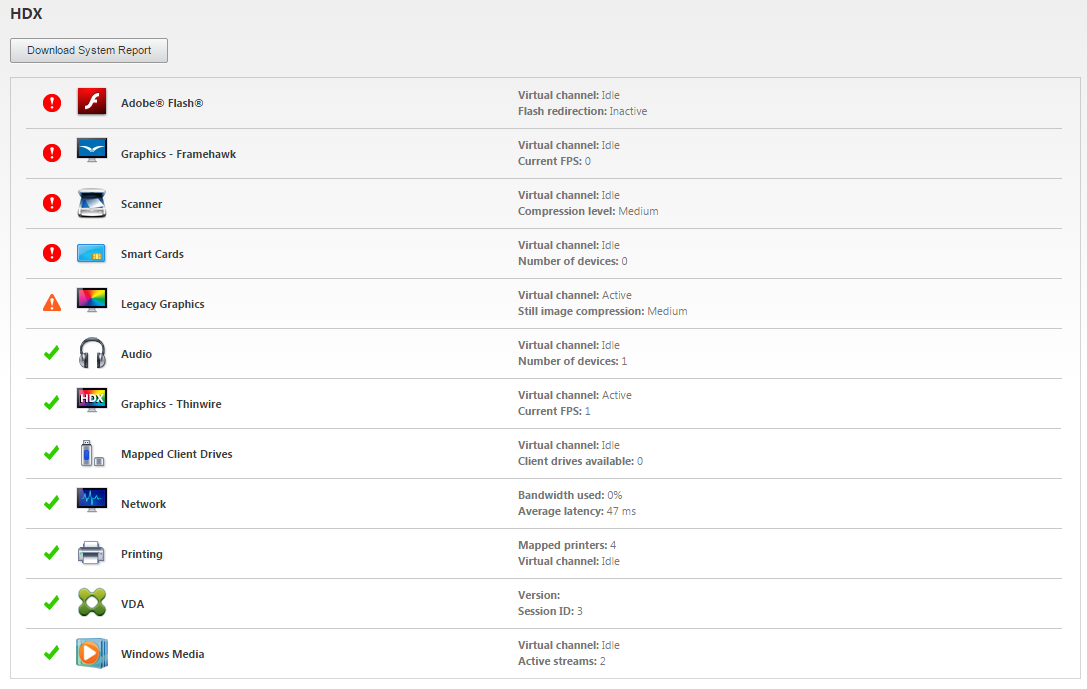
- Seleccione Gráficos: Thinwire.
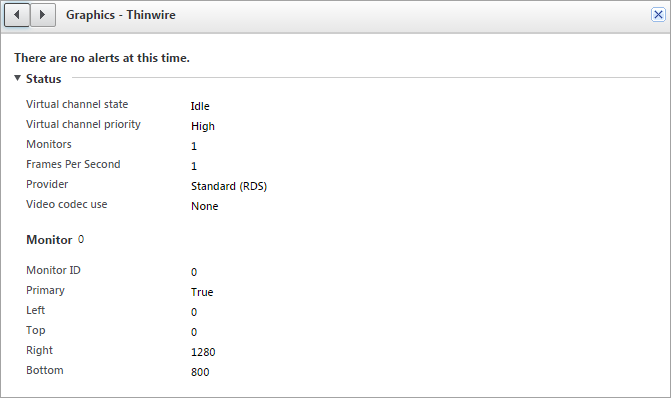
Compartir
Compartir
This Preview product documentation is Citrix Confidential.
You agree to hold this documentation confidential pursuant to the terms of your Citrix Beta/Tech Preview Agreement.
The development, release and timing of any features or functionality described in the Preview documentation remains at our sole discretion and are subject to change without notice or consultation.
The documentation is for informational purposes only and is not a commitment, promise or legal obligation to deliver any material, code or functionality and should not be relied upon in making Citrix product purchase decisions.
If you do not agree, select I DO NOT AGREE to exit.